ferestre Hibernate 10 cum să activați sau dezactivați
Astăzi rămâne pe tema unuia dintre cele mai populare moduri de economisire a energiei. Acest hibernare pentru Windows 10, a apărut în zilele XP. Luați în considerare modul de a activa, dezactiva această funcție pe un computer cu un „top zece“, modul de utilizare și activate prin intermediul meniului Start, după ce a aflat ce hibernare.
Ce este hibernare?
Să începem cu o definiție a termenului. Hibernarea starea de economisire a energiei, cunoscut sub numele de laptop și computer. Inițial a fost dezvoltat pentru dispozitive portabile, dar a arătat că această metodă timp de finalizare a lucrărilor în Windows 10 mediu, cererea și pe computere. Cu siguranță cele mai multe dintre voi știți, că în modul adormire dezactivează toate dispozitivele periferice, precum și cea mai mare parte a sistemului.
Procesorul funcționează la modul minim de consum de energie, iar datele de sistem sunt stocate în memoria RAM, care este volatil. În modul Hibernare, toate stocate în memoria RAM informația este înregistrată într-un fișier special localizat în rădăcina volumului sistemului. Acest fișier este numit hiberfil.sys, acesta este marcat de „sistem“ atribute și „ascunse“, deoarece în Windows Explorer poate fi invizibil.
În timpul sistemului următor informații de pornire se află în hiberfil.sys plasate în memorie. Acesta vă permite să rulați instantaneu sistemul de operare, precum și starea tuturor aplicațiilor sunt stocate.
Dezactiva / activa hibernare
Hibernare este dezactivată de Windows 10 de comandă a sistemului executat în fereastra de comandă sau „Run“, cu argumente adecvate.
Pentru a invoca contextul de comandă linie de apel din meniul Start și selectați opțiunea de a porni de la administratorul acestuia. Fereastra coajă ( „Run“), este ușor de a deschide o combinație Win + R.
funcția de transfer de PC-uri în modul Hibernare este oprit cu ajutorul «PowerCfg -h off» echipă, în cazul în care:
- PowerCfg - echipa de funcționare a sistemului de operare complet;
- -h - parametrii privind hibernează;
- off - dezactivarea funcției spus.
Această linie va contribui la dezactivarea hibernare, hiberfil.sys va șterge după repornire și dezactiva posibilitatea de a porni rapid sistemul de operare (care nu funcționează fără Hibernare).
- Hit Win + R.
- Intram «regedit» și rulați comanda.
- Mergem în ramura HKLM \ System \ CurrentControlSet \ Control.
- Gasim «putere» secțiunea.
- Dublu Hit parametrul «HibernateEnabled» și setați valoarea „1“ (pentru a activa modul de introducere „0“).
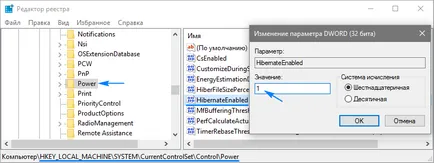
Activarea acestui mod, dacă este necesar, se face de către echipa «PowerCfg -h pe», realizată de una dintre următoarele metode, dar nu se adaugă un buton pentru PC hibernare modul de pornire. Acest lucru se face după cum urmează.
Adăugați butonul „Hibernate“ în Start
În butonul de transfer „top zece“ PC-ul în modul de hibernare nu este la început, dar este ușor să adăugați, dacă se dorește.
- Du-te la „Control Panel“, de exemplu, prin intermediul START meniul contextual.
- „Puterea“ activa applet.
- Trecem pe link-ul „butoane de acțiune de putere“ în fereastra pop-up.
- Dați clic pe elementul schimbă opțiunile disponibile în prezent (acțiune de performanță necesită privilegii de administrator).
- Activați afișarea butonului de traducere de calculator pentru a „Hibernare“ modul în lista de opțiuni de închidere în meniul Start.
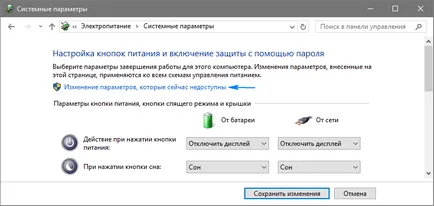
Reducerea cantității de hiberfil.sys
De obicei, dimensiunea fișierului de swap este puțin mai mică de 80% din cantitatea de memorie RAM instalate în dispozitivele de sistem. Dar poate fi modificat, în funcție de nevoile utilizatorului. Ar putea fi necesar pentru a economisi spațiu sau pentru a salva pentru Windows 10 este posibil de pornire rapidă.
- Rulați linia de comandă cu puteri extinse, așa cum am făcut mai devreme.
- Prezentați «PowerCfg / h / tip redus» și executați comanda făcând clic pe «Enter».
Pentru a reveni la dimensiunea hiberfil.sys în loc de «redusă» introduceți «completă».